Métodos de inicio de sesión
Pantalla de inicio de sesión
Al acceder a Web Connection, aparece primero esta pantalla. Introduzca la información necesaria como, por ejemplo, el nombre de usuario e inicie sesión en Web Connection.
 Tips
Tips Si no ha configurado la configuración de autenticación en esta máquina, aparece la pantalla en el modo de usuario público en lugar de la pantalla Inicio de sesión.
Si no ha configurado la configuración de autenticación en esta máquina, aparece la pantalla en el modo de usuario público en lugar de la pantalla Inicio de sesión. La pantalla que se muestra varía en función de si la autenticación está activada en la máquina. Además, las operaciones disponibles después de que inicia sesión varían en función de la información que introduce en la pantalla Inicio de sesión.
La pantalla que se muestra varía en función de si la autenticación está activada en la máquina. Además, las operaciones disponibles después de que inicia sesión varían en función de la información que introduce en la pantalla Inicio de sesión.
Elemento | Descripción |
|---|---|
[Inicio de sesión] | Seleccione un modo para iniciar sesión. El modo de inicio de sesión cambia en función del tipo de usuario. El modo usuario y el modo administrador están disponibles como modos de iniciar sesión. Para obtener más información, consulte [Modo de inicio de sesión] . |
[Velocidad de visualización] | Seleccione la velocidad de visualización de Web Connect. Si selecciona [Modo rápido], puede iniciar sesión en Web Connect en el modo rápido. El modo rápido permite guardar datos, tales como imágenes, en la memoria caché del explorador web, aumentando así la velocidad de funcionamiento. |
[Asistencia al usuario] | Permite visualizar contenidos de advertencia en el cuadro de diálogo cuando se produce una advertencia mientras acciona esta máquina después de iniciar sesión. |
[Idioma] | Seleccione el idioma que se va a utilizar en la pantalla de Web Connection. |
 Tips
Tips Para iniciar sesión utilizando el modo rápido después de actualizar el firmware de esta máquina, elimine los datos de caché del explorador web una vez.
Para iniciar sesión utilizando el modo rápido después de actualizar el firmware de esta máquina, elimine los datos de caché del explorador web una vez. Para iniciar sesión utilizando el modo estándar después de iniciar sesión mediante el modo rápido, elimine los datos de caché del explorador web.
Para iniciar sesión utilizando el modo estándar después de iniciar sesión mediante el modo rápido, elimine los datos de caché del explorador web.
Modo de inicio de sesión
Web Connection tiene varios modos de iniciar sesión y las operaciones disponibles varían en función del modo.
Se ofrecen dos modos de inicio sesión de Web Connection: el "modo Administrador" que se utiliza para configurar los ajustes de esta máquina y el "modo Usuario" que permite utilizar las funciones de esta máquina.
Modo de inicio de sesión | Descripción | |
|---|---|---|
Modo Administrador | Permite al administrador de esta máquina iniciar sesión para configurar los ajustes de esta máquina. Para iniciar sesión, debe introducir la contraseña del administrador de la máquina. Iniciando la sesión como administrador le permite utilizar los siguientes menús de categorías.
| |
Modo Usuario | Permite al usuario como, por ejemplo, un usuario registrado, un usuario público o un administrador de la carpeta de usuario, iniciar sesión en esta máquina. El usuario puede confirmar el estado de esta máquina, utilizar los archivos en la carpeta de usuario, realizar la impresión directa, registrar una dirección y otras funciones de esta máquina. El método de inicio de sesión y las operaciones disponibles después de iniciar sesión varían en función del tipo de usuario de inicio de sesión. | |
[Usuario registrado] | Permite que un usuario o seguimiento de cuenta registrado en esta máquina inicie sesión. Para iniciar sesión, active la configuración de autenticación en esta máquina y registre el usuario o seguimiento de cuenta. Iniciando sesión como usuario registrado le permite utilizar los siguientes menús de categorías.
| |
[Administrador (Modo Usuario)] | Permite al administrador de esta máquina iniciar sesión como un usuario en calidad de administrador. Cuando inicia sesión en esta máquina en este modo, no puede cambiar los ajustes de esta máquina. Para iniciar sesión, debe introducir la contraseña del administrador de la máquina. En este modo, puede eliminar tareas. | |
[Administración del buzón] | Le permite iniciar sesión como el administrador dedicado a la carpeta de usuario. Para iniciar sesión, debe introducir la contraseña de administrador de carpeta de esta máquina. En este modo, puede utilizar la carpeta registrada en esta máquina independientemente del ajuste de la contraseña de la carpeta. Para utilizar el modo de ajuste de administrador de carpeta, active el administrador carpeta en esta máquina. | |
[Usuario público] | Permite que un usuario no registrado en esta máquina inicie sesión como un usuario público. Cuando no se permite el uso por parte de usuarios públicos en esta máquina, este modo no está disponible. | |
 Tips
Tips El usuario que tenga derechos de administrador puede iniciar sesión en esta máquina en modo Administrador. Para obtener más información, consulte [Inicio de sesión en modo Administrador (para un usuario registrado con derechos de administración)] .
El usuario que tenga derechos de administrador puede iniciar sesión en esta máquina en modo Administrador. Para obtener más información, consulte [Inicio de sesión en modo Administrador (para un usuario registrado con derechos de administración)] .
Cambio de modos de iniciar sesión
Al cambiar a otro modo de iniciar sesión después de haber iniciado sesión en Web Connection, cierre la sesión de Web Connection una sola vez.
Cierre sesión en Web Connection.
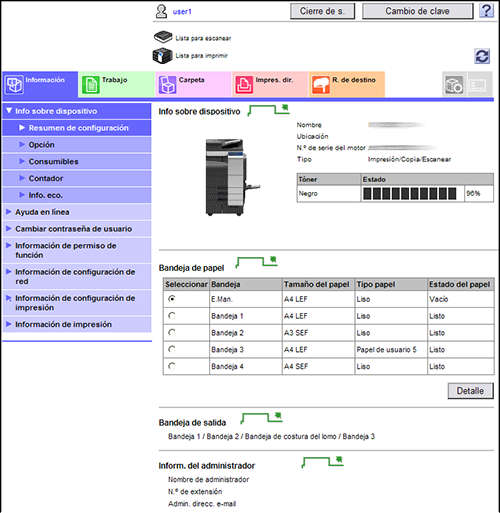
 Cuando esté en el modo de usuario público, haga clic en [A la pantalla de inicio de sesión].
Cuando esté en el modo de usuario público, haga clic en [A la pantalla de inicio de sesión]. Cuando esté en un modo que no sea el modo de usuario público, haga clic en [Cierre de s.]
Cuando esté en un modo que no sea el modo de usuario público, haga clic en [Cierre de s.]Aparece la pantalla Inicio de sesión.
Seleccione un modo de inicio de sesión e introduzca la información necesaria.
 Para iniciar sesión en el modo Administrador, consulte [Inicio de sesión en el Modo Administrador] .
Para iniciar sesión en el modo Administrador, consulte [Inicio de sesión en el Modo Administrador] . Para iniciar sesión en el modo Usuario, consulte [Inicio de sesión en el modo Usuario] .
Para iniciar sesión en el modo Usuario, consulte [Inicio de sesión en el modo Usuario] .Haga clic en [Inicio de sesión].
Aparece la pantalla para el modo de inicio de sesión seleccionado.
 Tips
Tips Si no utiliza la máquina durante un determinado periodo de tiempo después de iniciar sesión en Web Connection, se cerrará la sesión automáticamente.
Si no utiliza la máquina durante un determinado periodo de tiempo después de iniciar sesión en Web Connection, se cerrará la sesión automáticamente. Si se cambia la configuración de autenticación en el panel de control mientras está iniciando sesión en el modo Usuario de Web Connection, se cerrará la sesión automáticamente.
Si se cambia la configuración de autenticación en el panel de control mientras está iniciando sesión en el modo Usuario de Web Connection, se cerrará la sesión automáticamente.
Inicio de sesión en el Modo Administrador
Iniciar sesión en el modo Administrador le permite configurar los ajustes para esta máquina.
En la pantalla Inicio de sesión, seleccione [Administrador] y haga clic en [Inicio de sesión].
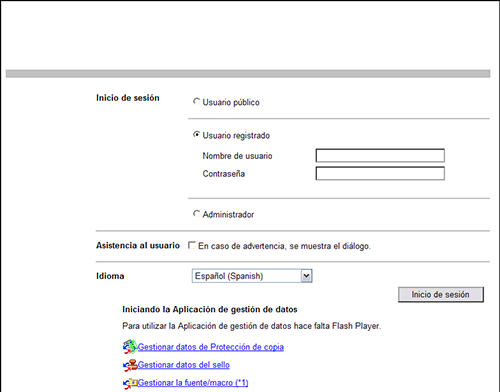
Seleccione [Administrador (Modo Admin.)].
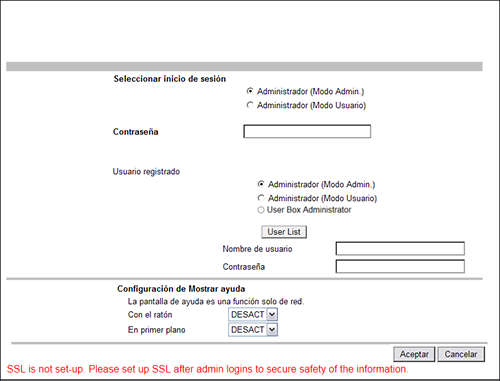
 Cuando el administrador de esta máquina desea iniciar sesión en el modo Usuario, seleccione [Administrador (Modo Usuario)].
Cuando el administrador de esta máquina desea iniciar sesión en el modo Usuario, seleccione [Administrador (Modo Usuario)]. Si el administrador de esta máquina desea iniciar sesión como administrador de carpeta de usuario, seleccione [Admin. carpeta de usuario]. Para obtener más información sobre el administrador de la carpeta de usuario, consulte [Config. admin. carpeta de usuario] .
Si el administrador de esta máquina desea iniciar sesión como administrador de carpeta de usuario, seleccione [Admin. carpeta de usuario]. Para obtener más información sobre el administrador de la carpeta de usuario, consulte [Config. admin. carpeta de usuario] . La visualización de la pantalla de introducción de la contraseña varía en función de la configuración de esta máquina.
La visualización de la pantalla de introducción de la contraseña varía en función de la configuración de esta máquina.Introduzca la contraseña de administrador y, a continuación, haga clic en [Aceptar].
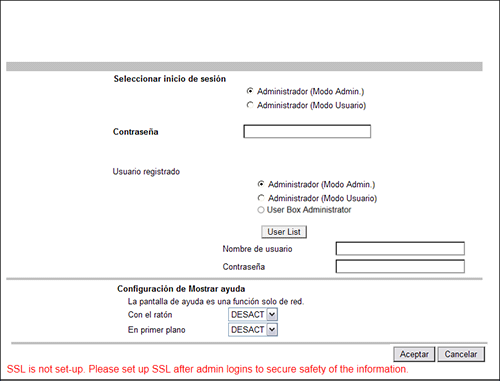
Aparecerá la ventana del modo Administrador.
 Tips
Tips Puede iniciar sesión en el modo Administrador para cambiar la configuración de esta máquina incluso mientras se ejecuta una tarea o se produce un error o un atasco de papel. No obstante, los cambios que afecten a una tarea activa no se reflejarán inmediatamente. Para comprobar si un ajuste se ha reflejado, seleccione [Mantenimiento] - [Confirmar los ajustes de actualización para tareas retenidas.] en el modo Administrador.
Puede iniciar sesión en el modo Administrador para cambiar la configuración de esta máquina incluso mientras se ejecuta una tarea o se produce un error o un atasco de papel. No obstante, los cambios que afecten a una tarea activa no se reflejarán inmediatamente. Para comprobar si un ajuste se ha reflejado, seleccione [Mantenimiento] - [Confirmar los ajustes de actualización para tareas retenidas.] en el modo Administrador. Según el estado de la máquina, es posible que no se pueda iniciar la sesión en modo Administrador.
Según el estado de la máquina, es posible que no se pueda iniciar la sesión en modo Administrador. En [Configuración de Mostrar ayuda], puede seleccionar si desea visualizar la ayuda emergente en el menú de red que se abre al iniciar sesión en la máquina en modo Administrador. Para obtener más información sobre la ayuda emergente, consulte [Visualización del significado de la configuración en la ventana emergente] .
En [Configuración de Mostrar ayuda], puede seleccionar si desea visualizar la ayuda emergente en el menú de red que se abre al iniciar sesión en la máquina en modo Administrador. Para obtener más información sobre la ayuda emergente, consulte [Visualización del significado de la configuración en la ventana emergente] .
Inicio de sesión en modo Administrador (para un usuario registrado con derechos de administración)
Si el usuario registrado tiene derechos de administrador, el usuario puede iniciar sesión en modo Administrador para configurar la máquina.
En la pantalla Inicio de sesión, seleccione [Administrador] y haga clic en [Inicio de sesión].
Seleccione [Administrador (Modo Admin.)].
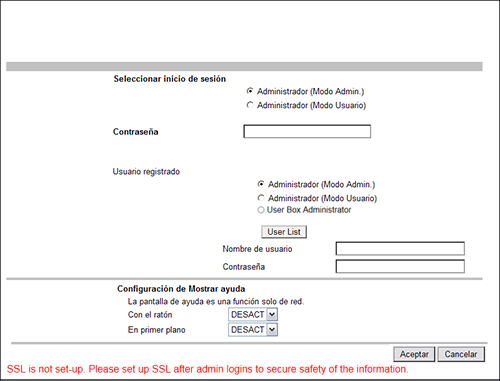
 Si el usuario registrado de esta máquina desea iniciar el modo usuario utilizando derechos de administrador, seleccione [Administrador (modo usuario)].
Si el usuario registrado de esta máquina desea iniciar el modo usuario utilizando derechos de administrador, seleccione [Administrador (modo usuario)]. Si el usuario registrado de esta máquina desea iniciar sesión como administrador de carpeta de usuario, seleccione [Admin. carpeta de usuario]. Para obtener más información sobre el administrador de la carpeta de usuario, consulte [Config. admin. carpeta de usuario] .
Si el usuario registrado de esta máquina desea iniciar sesión como administrador de carpeta de usuario, seleccione [Admin. carpeta de usuario]. Para obtener más información sobre el administrador de la carpeta de usuario, consulte [Config. admin. carpeta de usuario] . La visualización de la pantalla de introducción de la contraseña varía en función de la configuración de esta máquina.
La visualización de la pantalla de introducción de la contraseña varía en función de la configuración de esta máquina.Introduzca el nombre de usuario y contraseña, y, a continuación, haga clic en [Aceptar].
Aparecerá la ventana del modo Administrador.
 Tips
Tips Puede iniciar sesión en el modo Administrador para cambiar la configuración de esta máquina incluso mientras se ejecuta una tarea o se produce un error o un atasco de papel. No obstante, los cambios que afecten a una tarea activa no se reflejarán inmediatamente. Para comprobar si un ajuste se ha reflejado, seleccione [Mantenimiento] - [Confirmar los ajustes de actualización para tareas retenidas.] en el modo Administrador.
Puede iniciar sesión en el modo Administrador para cambiar la configuración de esta máquina incluso mientras se ejecuta una tarea o se produce un error o un atasco de papel. No obstante, los cambios que afecten a una tarea activa no se reflejarán inmediatamente. Para comprobar si un ajuste se ha reflejado, seleccione [Mantenimiento] - [Confirmar los ajustes de actualización para tareas retenidas.] en el modo Administrador. Según el estado de la máquina, es posible que no se pueda iniciar la sesión en modo Administrador.
Según el estado de la máquina, es posible que no se pueda iniciar la sesión en modo Administrador. En [Configuración de Mostrar ayuda], puede seleccionar si desea visualizar la ayuda emergente en el menú de red que se abre al iniciar sesión en la máquina en modo Administrador. Para obtener más información sobre la ayuda emergente, consulte [Visualización del significado de la configuración en la ventana emergente] .
En [Configuración de Mostrar ayuda], puede seleccionar si desea visualizar la ayuda emergente en el menú de red que se abre al iniciar sesión en la máquina en modo Administrador. Para obtener más información sobre la ayuda emergente, consulte [Visualización del significado de la configuración en la ventana emergente] .
Inicio de sesión en el modo Usuario
En el modo Usuario, puede utilizar las funciones como las operaciones con carpetas y la impresión directa. Puede iniciar sesión como usuario registrado o usuario público.
Para iniciar sesión como usuario registrado, seleccione [Usuario registrado] en la pantalla Inicio de sesión.
Introduzca el nombre de usuario y contraseña y, a continuación, haga clic en [Inicio de sesión].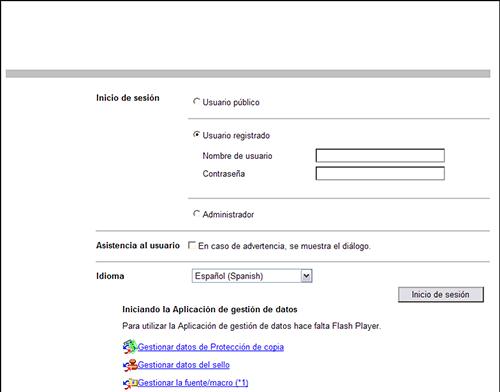
 Tips
Tips La visualización de una lista de nombres de usuario le permite seleccionar un usuario de inicio de sesión. Para visualizar una lista de nombres de usuario en el panel de control, pulse [Utilidad] - [Config de Admin] - [Autenticación usuario/Seguimiento cta] - [Ajuste autenticación usuario] - [Configuración administrativa] y ajuste [Lista nombres de usuario] a [ACT].
La visualización de una lista de nombres de usuario le permite seleccionar un usuario de inicio de sesión. Para visualizar una lista de nombres de usuario en el panel de control, pulse [Utilidad] - [Config de Admin] - [Autenticación usuario/Seguimiento cta] - [Ajuste autenticación usuario] - [Configuración administrativa] y ajuste [Lista nombres de usuario] a [ACT]. Cuando se utiliza un servidor de autenticación externo, seleccione el servidor.
Cuando se utiliza un servidor de autenticación externo, seleccione el servidor. Para iniciar sesión como usuario público, seleccione [Usuario público] y, a continuación, haga clic en [Inicio de sesión] en la pantalla Inicio de sesión.
Para iniciar sesión como usuario público, seleccione [Usuario público] y, a continuación, haga clic en [Inicio de sesión] en la pantalla Inicio de sesión.